在日常生活中,手机已经成为我们不可或缺的一部分,而如何更便捷地使用手机也成为了许多人关注的话题,设置桌面快捷方式是一种常见的操作,它可以让我们更快速地找到我们需要的应用程序,提高手机的使用效率。在安卓手机上创建应用快捷方式也是一种常见需求,下面我们就来了解一下如何在安卓手机桌面上创建应用快捷方式。
如何在安卓手机桌面创建应用快捷方式
方法如下:
1.点开我们的小米手机的【设置】下,如图。
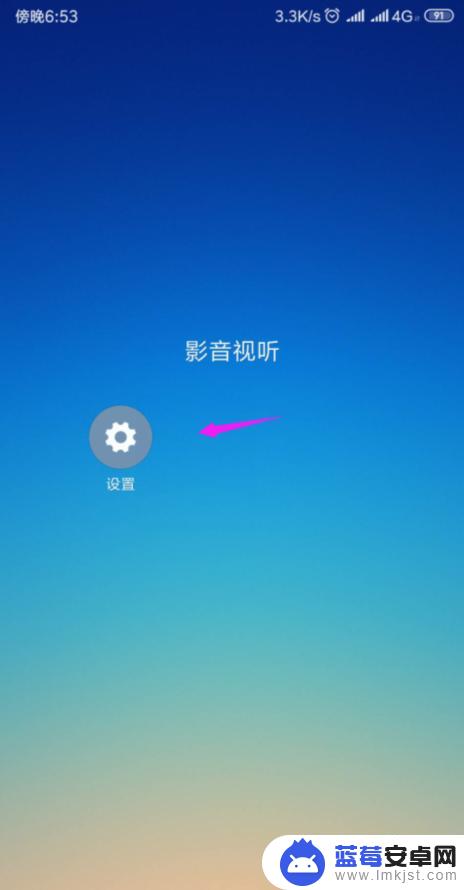
2.接着将【应用管理】点开下,如图。
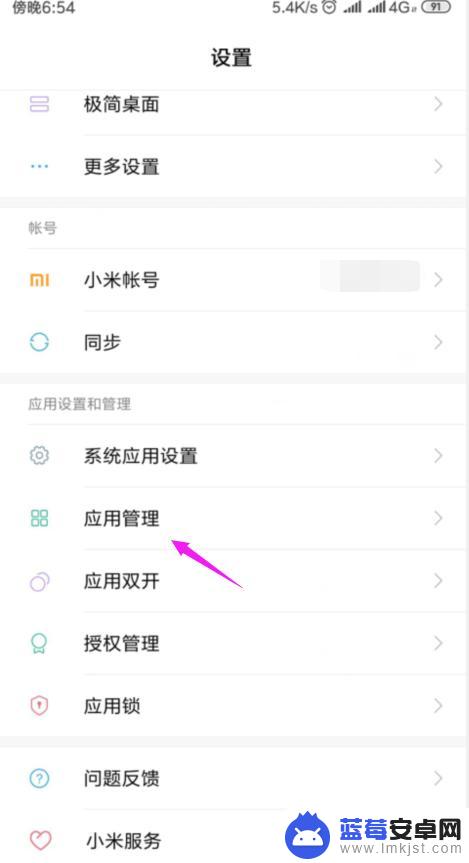
3.接着我们点开下【权限】,如图。
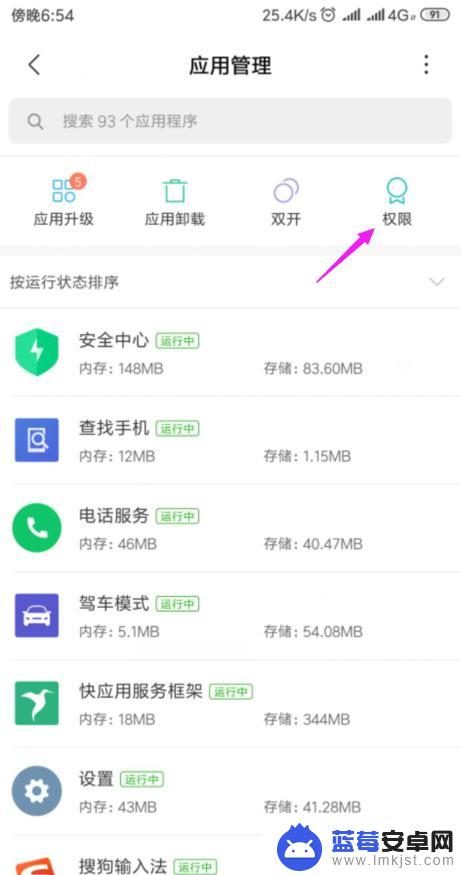
4.接着我们点开【应用权限管理】,如图。
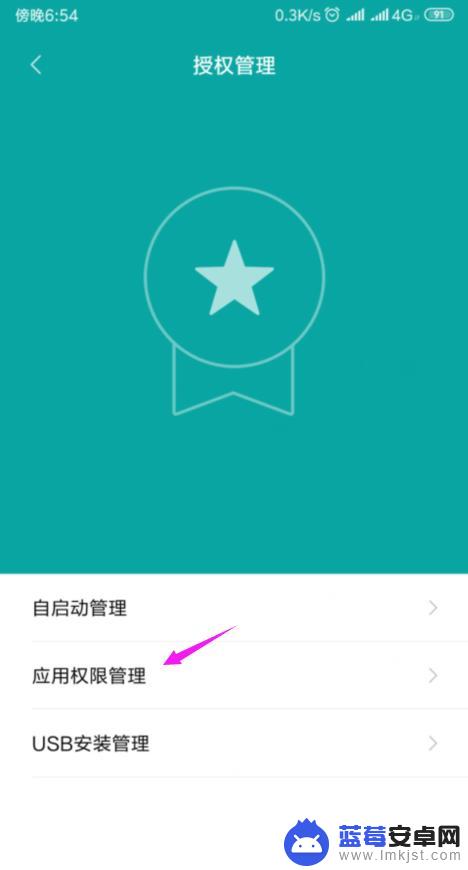
5.接着我们底单开【权限管理】,如图。
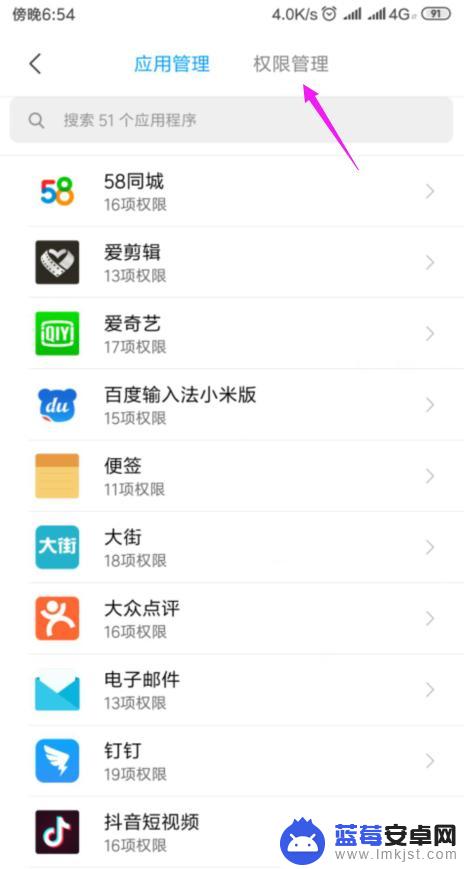
6.接着我们选择【桌面快捷方式】点开,如图。
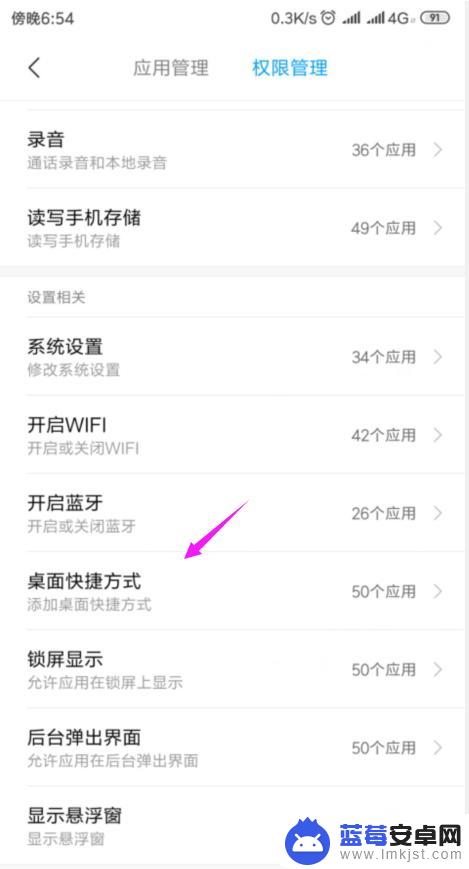
7.【桌面快捷方式】中,打【√】的是已经开启了的。打【×】的是没开启的,我们点开要开启的一个软件,如图。
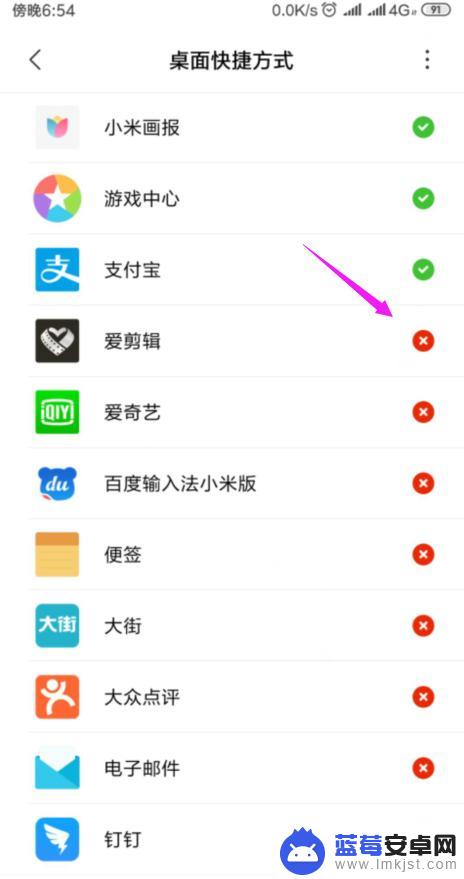
8.接着我们下方按【允许】就设置完成了,如图。
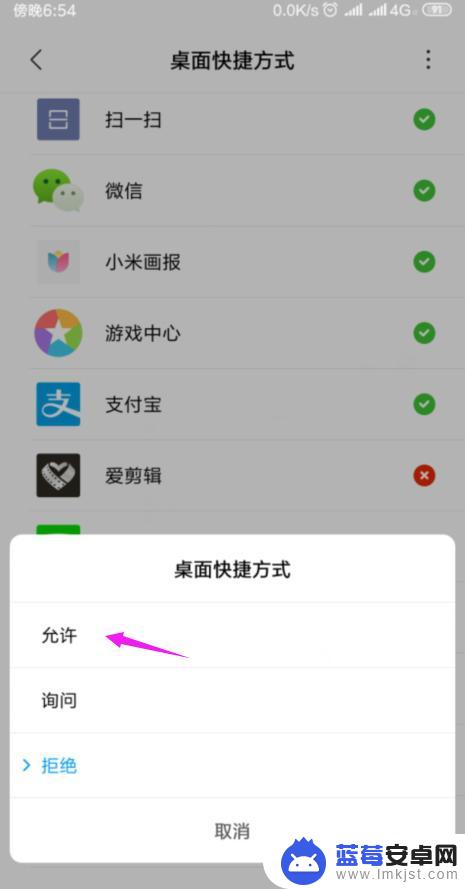
9.总结:
1、进入手机设置界面。
2、【应用管理】中点开【权限】。
3、【应用权限管理】中进入【权限管理】。
4、【桌面快捷方式】里选择要开启的软件。
5、设置【允许】,开启软件桌面快捷方式。

以上就是手机如何设置桌面快捷方式的全部内容,如果您需要,您可以按照小编的步骤进行操作,希望对大家有所帮助。












